win11のシャットダウンショートカットキーの設定方法を教えます。
一部のユーザーはコンピューターをすぐにシャットダウンしたいと考えていますが、Win11 のショートカット キーを使用してシャットダウンする方法がわかりません。実際、デフォルトのショートカット キーにはシャットダウン オプションはありませんが、ショートカットを使用できます。キーを押してシャットダウンショートカットを設定してシャットダウンします。一緒に試してみましょう。
Win11ショートカットキーシャットダウン設定チュートリアル
1. デスクトップの空白部分を右クリックし、新しい「ショートカット」を作成します

2. 「shutdown /s /t 0」と入力し、「次のページ」をクリックします。
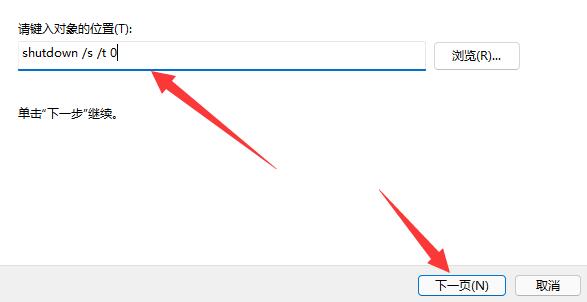
3. ショートカットに名前を付け、「完了」をクリックします
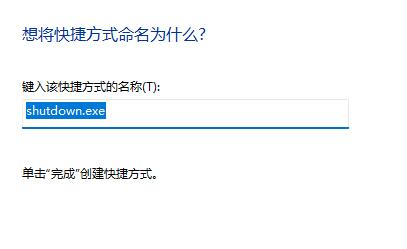
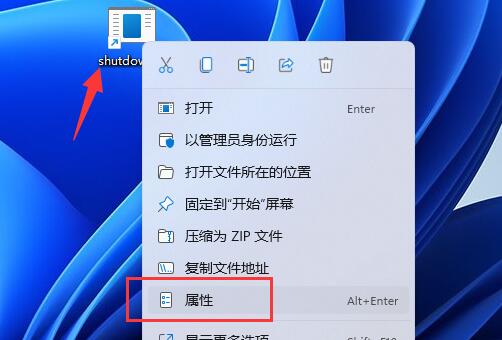
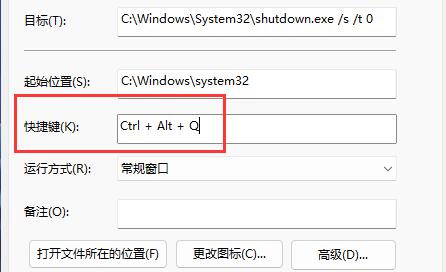
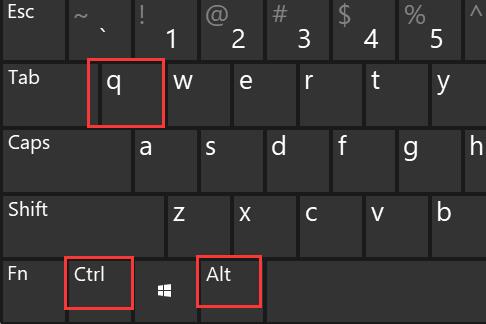
以上がwin11のシャットダウンショートカットキーの設定方法を教えます。の詳細内容です。詳細については、PHP 中国語 Web サイトの他の関連記事を参照してください。

ホットAIツール

Undresser.AI Undress
リアルなヌード写真を作成する AI 搭載アプリ

AI Clothes Remover
写真から衣服を削除するオンライン AI ツール。

Undress AI Tool
脱衣画像を無料で

Clothoff.io
AI衣類リムーバー

AI Hentai Generator
AIヘンタイを無料で生成します。

人気の記事

ホットツール

メモ帳++7.3.1
使いやすく無料のコードエディター

SublimeText3 中国語版
中国語版、とても使いやすい

ゼンドスタジオ 13.0.1
強力な PHP 統合開発環境

ドリームウィーバー CS6
ビジュアル Web 開発ツール

SublimeText3 Mac版
神レベルのコード編集ソフト(SublimeText3)

ホットトピック
 7549
7549
 15
15
 1382
1382
 52
52
 83
83
 11
11
 22
22
 90
90
 Xiaomi Do Not Disturb モードと Xiaomi Mi 11 での設定方法について学びます。
Jan 03, 2024 pm 05:48 PM
Xiaomi Do Not Disturb モードと Xiaomi Mi 11 での設定方法について学びます。
Jan 03, 2024 pm 05:48 PM
Xiaomi の携帯電話には「おやすみモード」という機能があり、多くの友人がこの機能を発見しましたが、それが何を意味するのかは知りません。今日は、おやすみモードとは何かについての一般的な科学を共有し、Xiaomi Mi 11でおやすみモードを設定する方法に関する具体的な方法も共有します。おやすみモードは、特定の時間の間、携帯電話を邪魔されないようにする機能です。おやすみモードがオンになると、ユーザーの通常の生活や仕事の妨げにならないように、電話機は着信やテキスト メッセージなどの通知を自動的にブロックします。これは、睡眠中、会議中、または仕事に集中しているときに邪魔されないようにしたい人に最適です。 Xiaomi Mi 11 で「おやすみモード」を設定するには、次の手順に従います。 1. 携帯電話の設定メニューを開きます。 2. 設定メニューで「サウンドとバイブレーション」オプションを見つけ、クリックします。
 winのショートカットキーが使えない場合はどうすればいいですか?無効な Win キーに対する 2 つの解決策
Feb 11, 2024 pm 01:54 PM
winのショートカットキーが使えない場合はどうすればいいですか?無効な Win キーに対する 2 つの解決策
Feb 11, 2024 pm 01:54 PM
Win ショートカット キーを使用すると、必要なアプリケーションをすばやく開くことができます。最近、多くのユーザーから、Win ショートカット キーが使用できない場合はどうすればよいかという質問が寄せられました。ユーザーは、Fn+windows キーを直接押して Windows キーをオフ/有効にするか、Fn+F12 を押して有効にするか、タスク マネージャーに入って設定することができます。このウェブサイトでは、Win キーが無効な問題に対する 2 つの解決策をユーザーに丁寧に紹介します。無効な Win キーに対する 2 つの解決策: 1. 1. 一部のコンピューター キーボードには Fn キーがあります。この解決策を試すことができます: Fn+windows を押して Windows キーをオフ/有効にするか、Fn+F12 を押して Windows をオン/オフにします鍵。方法 2. 1. マウスを右クリックします。
 Win11シャットダウン後にキーボードに触れると起動する問題を解決
Jan 29, 2024 pm 06:00 PM
Win11シャットダウン後にキーボードに触れると起動する問題を解決
Jan 29, 2024 pm 06:00 PM
win11をシャットダウンした後、キーボードに触れるとすぐに起動してしまうのはなぜですか?多くの Win11 ユーザーが、使用後にコンピューターをシャットダウンした後、キーボードに触れるとすぐに自動的に電源がオンになったと報告しています。何が起こっているのでしょうか?このWebサイトでは、Win11がシャットダウンした後にキーボードに触れるとすぐに電源がオンになる問題を解決する方法をユーザーに丁寧に紹介します。シャットダウン後にキーボードに触れると Win 11 がオンになる問題を解決するには、コンピューターの BIOS または UEFI 設定に入り、高速スタートアップやウェイクアップ イベントなどの機能を無効にして、Windows 11 がシャットダウンしたときにオンになる問題を解決します。キーボードが触れられている。 2. 一部の USB デバイスには USB デバイス ウェイクアップ機能があり、キーボードに触れるとウェイクアップ信号が送信され、コンピュータの電源がオンになります。この問題を解決するには、特定の USB デバイスのスリープ解除機能を無効にしてみてください。
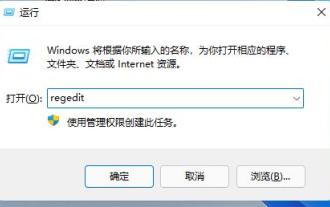 Win11のタスクバーを右側に設定する方法を教えます
Dec 25, 2023 pm 04:15 PM
Win11のタスクバーを右側に設定する方法を教えます
Dec 25, 2023 pm 04:15 PM
win11システムでは、タスクバーを左側に設定するだけでなく、タスクバーを右側に設定することもできます。以前のシステムではタスクバーをドラッグするだけでしたが、win11ではレジストリの設定が必要になるので、エディターに従って設定していきましょう。 win11 タスクバーを右に移動する方法: 1. まずキーボードの「win+r」を押してファイル名を指定して実行を開き、「regedit」と入力して Enter を押して確認します。 2. レジストリで次の場所を見つけます: "Computer\HKEY_CURRENT_USER\Software\Microsoft\Windows\CurrentVersion\Explorer\StuckRects3" 3. ダブルクリックして開きます。
 win10キーボードシャットダウンショートカットキー
Dec 23, 2023 pm 07:46 PM
win10キーボードシャットダウンショートカットキー
Dec 23, 2023 pm 07:46 PM
最近、多くの友人が、Win10 キーボードのシャットダウン ショートカット キーがどこにあるのか尋ねてきました。このショートカット キーがあると、確かに非常に便利です。キーボードを使用してコンピュータをシャットダウンする方法は 4 つあります。では、どうやって見つければいいのでしょうか?実際、簡単に見つけられるので見てみましょう。 Win10 キーボードのシャットダウン ショートカット キーに関する詳細なチュートリアル タイプ 1: シャットダウンするには「Alt+F4」ショートカット キー 1. キーボードの「Alt+F4」キーを押したままにして、「シャットダウン」インターフェイスを表示し、Enter キーを押します。シャットダウンするキー。 2 番目のタイプ: 電源ボタンを短く押してシャットダウンする 1. 電源ボタンを長押しすると強制的にシャットダウンされ、ハードディスクが損傷する可能性があります。 Windows 10 システムでは、電源ボタンを 2 秒未満押し続けるだけで通常どおりシャットダウンできます。 3 番目の方法: 「Win+X」ショートカット キーでシャットダウンします。 1. win+x を同時に押します。 2
 Xiaomi Mi 14proをシャットダウンして再起動する方法は?
Mar 18, 2024 pm 01:20 PM
Xiaomi Mi 14proをシャットダウンして再起動する方法は?
Mar 18, 2024 pm 01:20 PM
Xiaomi は新しいモデル Xiaomi 14pro を正式に発売しました。この携帯電話は非常に優れた外観を持ち、より強力なパフォーマンス構成も備えています。フラッグシップ携帯電話にふさわしいです。多くの友人が今でも Xiaomi 14pro 携帯電話をとても気に入っています。私は満足していますが、使用中に問題が発生することもあります。次に、当サイトの編集者が具体的な方法をご紹介します。 Xiaomi Mi 14proをシャットダウンして再起動する方法は?シャットダウン: 1. 「シャットダウン」オプションが表示されるまで電源ボタンを押し続けます。 2. 「シャットダウン」をクリックします。再起動: 1. 電話機の電源が切れて自動的に再起動するまで、電源ボタンを押し続けます。 2. 電話機の電源がオフになっている場合は、電話機が再起動するまで電源ボタンをもう一度押し続けます。シャオミ 14pr
 vivoxfold3 をシャットダウンするにはどうすればよいですか?
Mar 18, 2024 pm 03:37 PM
vivoxfold3 をシャットダウンするにはどうすればよいですか?
Mar 18, 2024 pm 03:37 PM
vivoX3 携帯電話を使用する場合、正しいシャットダウン方法を知ることが重要です。シャットダウンとは、電話機の電源を完全にオフにする操作を指します。これにより、バッテリ寿命が効果的に延長され、電話機の通常の動作が保証されます。 vivoX3 携帯電話のユーザーとして、電話を正しくシャットダウンする方法を知ることは、携帯電話のメンテナンスにとって非常に重要です。 vivoX3 電話をシャットダウンする正しい方法について詳しく知りたい場合は、必ず読み続けてください。 vivoxfold3 をシャットダウンするにはどうすればよいですか? 1. 電源ボタンを押し続けます。画面がオンになっているときに電源ボタンを長押しすると、シャットダウンまたは再起動のオプションが画面に表示されるので、「シャットダウン」を選択します。 2. コントロールセンターを使用します。画面がオンになっている状態で、コントロールセンターを表示し、「シャットダウン」を選択すると、シャットダウンを確認するダイアログボックスが画面に表示されますので、「確認」を選択します。 3. 音声アシスタント。
 Windows 10で投影するためのショートカットキーはどこにありますか?
Jan 06, 2024 pm 08:01 PM
Windows 10で投影するためのショートカットキーはどこにありますか?
Jan 06, 2024 pm 08:01 PM
win10 プロジェクターを使用したい場合、コンピューターでの操作が非常に複雑だと感じる人が多いので、ショートカット キーを使用してどのように操作すればよいでしょうか? 次に、エディターが表示されます。 Windows 10 で投影ショートカット キーを押す方法に関する詳細なチュートリアル。 ステップ 1: Win+P キーを同時に押し続けます。ステップ 2: コンピューターの右側に表示されるオプションを選択するだけです。 win10 プロジェクターに関する質問 win10 プロジェクターのセットアップ場所 >>> win10 プロジェクターで全画面表示する方法 >>> win10 プロジェクターでこのコンピューターに投影する方法 >>>




